Kā programmā Excel izveidot Vena diagrammu? (2 metodes)
Tālāk ir norādītas 2 metodes, lai programmā Excel izveidotu Venna diagrammu.
- Izmantojot programmu Excel Smart Art, izveidojiet Venna diagrammu
- Izveidojiet Venna diagrammu, izmantojot Excel formas
Tagad sīki apspriedīsim katru no metodēm kopā ar piemēru
# 1 Izveidojiet Venna diagrammu, izmantojot programmu Excel Smart Art
- 1. darbība: dodieties uz cilni Ievietot un noklikšķiniet uz Smart Art.
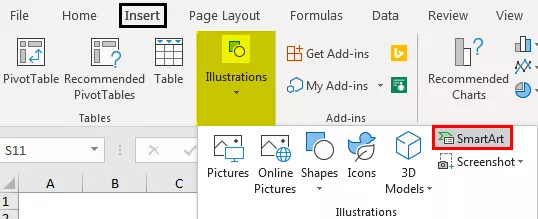
- 2. solis: Tagad mēs varam redzēt zemāk esošo viedās mākslas logu.
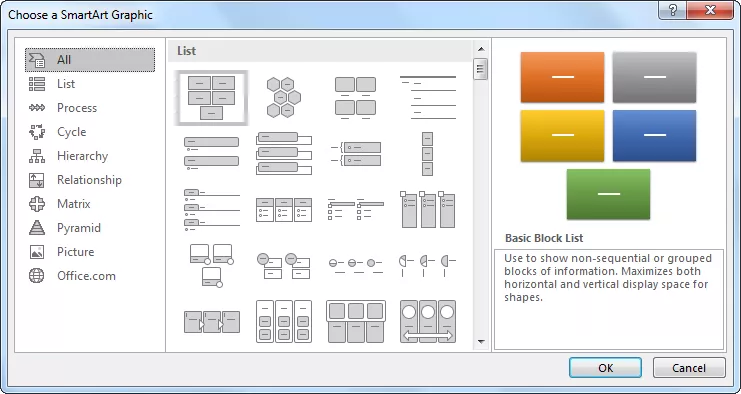
- 3. solis: Tagad atlasiet kategoriju “Attiecības”.

- 4. solis: ritiniet uz leju un atlasiet “Basic Venn Diagram”.

- 5. solis: Kad atlase ir pabeigta, tagad mums būs zem Venna diagrammas.

- 6. solis: Tagad noklikšķiniet uz “Teksts”, lai ievadītu tekstu kā VLOOKUP, HLOOKUP, INDEX + MATCH.
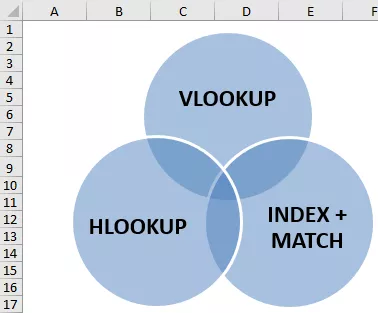
Tagad šī diagramma parāda, ka visas trīs formulas pieder vienai kategorijai, ti, LOOKUP Funkcijas.
- 7. solis: Tagad cilnē “Dizains” mēs varam spēlēt viedās mākslas formatējumu. Noklikšķiniet uz cilnes “Dizains” >> Mainīt krāsas.
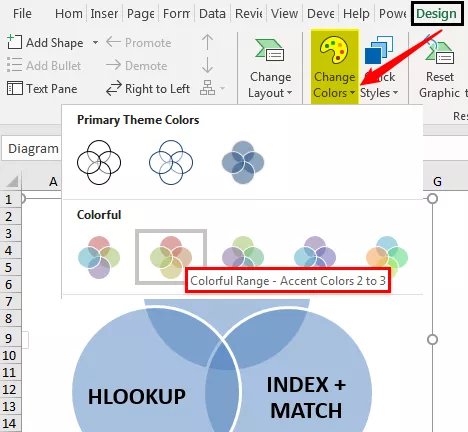
8. solis: mainiet krāsu atbilstoši savām vēlmēm.

Šādi mums ir daudz Venna diagrammas piemēru; pamatojoties uz mūsu prasībām, mēs varam izvēlēties dažādas Venna diagrammas.

# 2 Izveidojiet Venna diagrammu, izmantojot Excel formas
- 1. solis: dodieties uz cilni Ievietot, noklikšķiniet uz Ilustrācijas un atlasiet formas, pēc tam izvēlieties Ovāla forma.
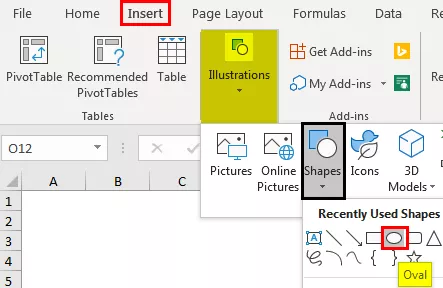
- 2. solis: Vispirms uzzīmējiet ovālu formu.
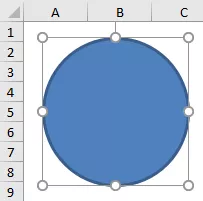
- 3. solis: Līdzīgi uzzīmējiet vēl divas ovālas formas Venna diagrammas formā. Pagatavojiet pildījumu bez pildījuma.

- 4. solis: Tagad katram lokam ievietojiet teksta lodziņus.

- 5. darbība: esmu ievietojis 5 tekstlodziņus. Tagad pirmajā lodziņā es uzrakstīšu VLOOKUP; otrajā lodziņā es uzrakstīšu INDEX + MATCH; trešajā lodziņā es uzrakstīšu HLOOKUP.

- 6. solis: mums ir vēl divas kastes; jums noteikti ir jautājums, kas mums ir jāraksta ar šīm rūtiņām. Vidējā tekstlodziņā ierakstiet “MEKLĒŠANAS funkcijas” un otrā lodziņā ierakstiet “Viendimensiju”.
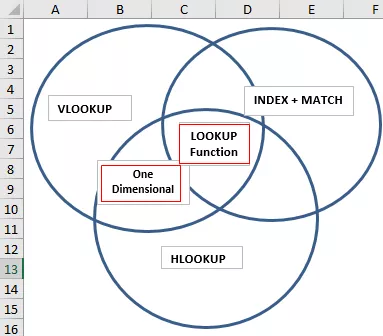
- 7. solis: Tagad, izmantojot šo diagrammu, mēs varam interpretēt, jo ir trīs formulas: VLOOKUP, HLOOKUP un INDEX + MATCH; tie visi ir uzmeklēšanas funkcija, kas ir tik savstarpēji saistīta.
Tieši šeit mūsu vidējais teksta lodziņš Meklēt funkciju Excel, kas pieder visiem lokiem.
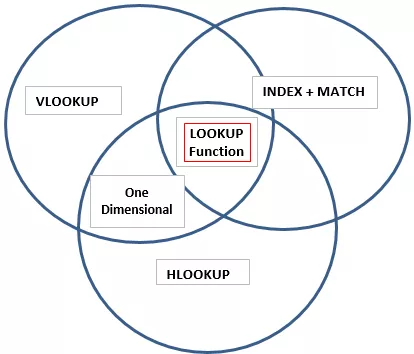
Tad mums ir vēl viena rūtiņa ar uzrakstu “One Dimensional”, kas attiecas tikai uz lodziņiem “VLOOKUP & HLOOKUP”, tāpēc tas parāda, ka funkcija “One Dimensional” ir piemērojama tikai šiem diviem formulu apļiem.
Šādi mēs varam izveidot attiecības starp divām vai vairākām līdzīgām lietām, izmantojot Venna diagrammas.
Atceramās lietas
- Iebūvētā Venna diagramma neatbalsta visa veida attiecību veidošanas diagrammas.
- Mūsu pašu vajadzībām mums caur zīmējumiem jāzīmē Venna diagrammas.
- Mēs varam formatēt formas ar dažādām krāsām un izmēriem.









